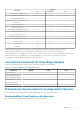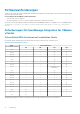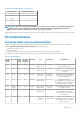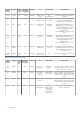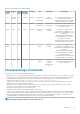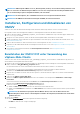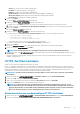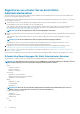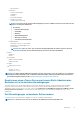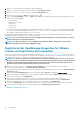Install Guide
Table Of Contents
- OpenManage Integration for VMware vCenter Version 4.2 Web-Client-Installationsanleitung
- Einführung
- OpenManage Integration for VMware vCenter-Lizenzierung
- Wichtige Hinweise zu Referenzzwecken
- Hardwareanforderungen
- Softwareanforderungen
- Portinformationen
- Voraussetzungs-Checkliste
- Installieren, Konfigurieren und Aktualisieren von OMIVV
- Bereitstellen der OMIVV OVF unter Verwendung des vSphere-Web-Clients
- HTTPS-Zertifikat hochladen
- Registrieren von vCenter Server durch Nicht-Administratorbenutzer
- Registrieren der OpenManage Integration for VMware vCenter und Importieren der Lizenzdatei
- Aktualisieren eines registrierten vCenters
- Überprüfen der Installation
- Migration von früheren Versionen auf 4.2
- Wiederherstellen von OMIVV, nachdem die Registrierung einer früheren Version von OMIVV aufgehoben wurde
- Gerätekonfiguration für VMware vCenter
- Zugriff auf Dokumente von der Dell EMC Support-Website
- Zugehörige Dokumentation

Registrieren von vCenter Server durch Nicht-
Administratorbenutzer
Sie können vCenter Server für das OMIVV Gerät mit vCenter Administrator-Anmeldeinformationen oder mit einem Nicht-Administrator-
Benutzer mit den Dell Berechtigungen registrieren.
Zum Aktivieren eines Nicht-Administratorbenutzers mit den erforderlichen Berechtigungen zum Registrieren eines vCenter Servers führen
Sie die folgenden Schritte aus:
1. Zum Ändern der für eine Rolle ausgewählten Berechtigungen fügen Sie die Rolle hinzu und wählen Sie die erforderlichen
Berechtigungen für die Rolle aus oder ändern Sie eine vorhandene Rolle.
In der VMware vSphere-Dokumentation finden Sie die erforderlichen Schritte zum Erstellen/Ändern einer Rolle und zur Auswahl von
Berechtigungen im vSphere Webclient. Details zur Auswahl aller erforderlichen Berechtigungen für die Rolle finden Sie unter
Erforderliche Berechtigungen für Nicht-Administrator-Benutzer.
ANMERKUNG: Der vCenter Administrator muss eine Rolle hinzufügen oder ändern.
2. Weisen Sie einen Benutzer zu der neu erstellten Rolle zu, nachdem Sie eine Rolle definiert und Berechtigungen für die Rolle ausgewählt
haben.
In der VMware vSphere Dokumentation finden Sie weitere Informationen über das Zuweisen von Berechtigungen im vSphere
Webclient.
ANMERKUNG: Der vCenter Administrator muss im vSphere Client Berechtigungen zuweisen.
Ein Benutzer des vCenter Servers mit den erforderlichen Berechtigungen kann sich jetzt registrieren und oder die vCenter
Registrierung aufheben, Anmeldeinformationen ändern oder das Zertifikat aktualisieren.
3. Registrieren Sie einen vCenter Server mit einem Nicht-Administrator-Benutzer mit den erforderlichen Berechtigungen. Siehe
Registrieren eines vCenter Servers durch einen Nicht-Administratorbenutzer mit den erforderlichen Berechtigungen.
4. Weisen Sie der in Schritt 1 erstellten oder bearbeiteten Rolle Dell-Berechtigungen zu. Siehe Zuweisen von Dell Berechtigungen zur
Rolle im vSphere Webclient.
Jetzt können Nicht-Administrator-Benutzer mit den erforderlichen Berechtigungen die OMIVV-Funktionen mit Dell EMC Hosts nutzen.
Erforderliche Berechtigungen für Nicht-Administrator-Benutzer
Zum Registrieren von OMIVV mit vCenter benötigt ein Nicht-Administrator-Benutzer die folgenden Berechtigungen:
ANMERKUNG:
Beim Registrieren eines vCenter Servers mit OMIVV durch einen Nicht-Administrator-Benutzer wird eine
Fehlermeldung angezeigt, wenn die folgenden Berechtigungen nicht zugewiesen wurden:
• Alarme
• Erstellen von Alarmen
• Ändern von Alarmen
• Entfernen von Alarmen
• Erweiterung
• Registrieren von Erweiterungen
• Aufheben der Registrierung von Erweiterungen
• Aktualisieren von Erweiterungen
• Global
• Abbrechen von Tasks
• Protokollereignis
• Einstellungen
ANMERKUNG:
Weisen Sie die folgenden Berechtigungen für die Funktionszustandsaktualisierung zu, wenn Sie
VMware vCenter 6.5 verwenden oder auf vCenter 6.5 oder höher aktualisieren:
• Funktionszustand-Update-Anbieter
• Registrieren
• Registrierung aufheben
• Aktualisierung
• Host
• CIM
18
Einführung